Закажите звонок
Мы перезвоним в течение 15 минут
Обзор Директ Коммандера и его назначения
Настроить и вести одну рекламную кампанию с несколькими объявлениями несложно. Но как быть, если необходимо на постоянной основе корректировать и загружать большие группы объявлений? С такой ситуацией, например, нередко сталкиваются крупные интернет-магазины, которым приходится регулярно запускать новые кампании, менять цены в уже запущенной рекламе. Чтобы упростить задачи, стоящие перед бизнесом, Яндекс разработал такой инструмент, как «Директ Коммандер».
Директ Коммандер: чем это и чем он полезен
Интерфейс Директ Коммандера
Директ Коммандер (Direct Commander) - это официальная программа для ПК от Яндекса, позволяющая создавать и редактировать рекламные кампании в Директе без запуска веб-версии сервиса. Предельно простой интерфейс и множество полезных функций инструмента помогают оперативно вносить массовые изменения, работать с большим количеством групп объявлений. Например, в Яндекс Коммандере можно в пару кликов мыши:
- Скорректировать заголовки сразу у нескольких сотен объектов;
- Найти любую фразу или объявление;
- Назначать ставки для множества фраз;
- Заменять ссылки и текст в неограниченном количестве объявлений;
- Расширять или уменьшать список ключевых фраз;
- Загружать объявления и фразы из файлов в табличных форматах.
Преимущества и недостатки Директ Коммандера
Основные плюсы приложения Директ Коммандер от Яндекса:
Но как известно, ни одна бочка с медом не обходится без ложки дегтя - свои минусы имеются и Директ Коммандер:
- Работает оффлайн. Можно выгружать, менять, создавать кампании и объявления даже без интернета или с нестабильным сигналом.
- Загружает исправления в один клик. Вам не придется по каждому чиху загружать и перезагружать страницу. Командер сохраняет все данные в локальное хранилище, а после завершения работы экспортирует все и сразу в рекламную кампанию.
- Вносит правки во все настройки. Командер позволяет корректировать различные параметры и элементы объявлений, одномоментно вносить изменения во множество кампаний.
Но как известно, ни одна бочка с медом не обходится без ложки дегтя - свои минусы имеются и Директ Коммандер:
- Многие пользователи жалуются на последние обновления приложения, после которых настройки стали менее удобными и более сложными;
- Настольный софт работает только на современных стабильно функционирующих ПК. Если ваш компьютер имеет привычку самостоятельно выключаться, перезагружаться и часто зависает,, данные, которые вы не успели выгрузить, могут быть утеряны.
Установка и настройка Директ Коммандера
Скачать приложение Директ Коммандер можно в рекламном кабинете Яндекса: в меню слева выбираем раздел “Инструменты” - “Коммандер”. ПО доступно для ПК на Windows и macOS.
Шаги по установке Директ Коммандера
Чтобы установить Директ Коммандер придерживайтесь следующего алгоритма:
Шаг 1. Скачивание файл с ПО на компьютер. Для этого в разделе с “Инструментами” в Директе кликните на кнопку “Подробнее” и перейдите на страницу загрузки Коммандера. Выберите файл для вашей ОС и нажмите на “Скачать”. После загрузки инсталляция начнется автоматически. Как только она завершится, на рабочем столе ПК появится соответствующий желтый ярлык.
Шаги по установке Директ Коммандера
Чтобы установить Директ Коммандер придерживайтесь следующего алгоритма:
Шаг 1. Скачивание файл с ПО на компьютер. Для этого в разделе с “Инструментами” в Директе кликните на кнопку “Подробнее” и перейдите на страницу загрузки Коммандера. Выберите файл для вашей ОС и нажмите на “Скачать”. После загрузки инсталляция начнется автоматически. Как только она завершится, на рабочем столе ПК появится соответствующий желтый ярлык.

Установка Директ Коммандер
Шаг 2. Первый запуск. Дважды кликните на ярлык Коммандера. При первом запуске на экране появится форма для ввода логина, который вы используйте в Яндекс.Директ. Обратите внимание, что вам нужно войти в браузере в аккаунт Директа для параллельной работы с Коммандером.
Шаг 3. Авторизация. Введите логин и нажмите на команду “Войти через браузер”. ПО автоматически перенаправит на страницу в браузере, на которой будет сформирован код для подтверждения входа в аккаунт.
Шаг 3. Авторизация. Введите логин и нажмите на команду “Войти через браузер”. ПО автоматически перенаправит на страницу в браузере, на которой будет сформирован код для подтверждения входа в аккаунт.
Авторизация
Дополнительные действия после установки
Как только будет выполнен вход в Директ Коммандер на экране появится основной рабочий интерфейс программы. Изначально он пустой. Чтобы добавить в него ваши кампании необходимо:
Как только будет выполнен вход в Директ Коммандер на экране появится основной рабочий интерфейс программы. Изначально он пустой. Чтобы добавить в него ваши кампании необходимо:
- Нажать на кнопку “Получить” - находится в вверху, в левой части экрана;
- Выбрать “Список кампаний”;
- Дождаться загрузки списка - он появится в рабочей области слева;
- Отметить нужные кампании или весь список и кликнуть на “Получить”;
- Выбрать “Все данные” и дождаться завершения операции.
Как настроить интерфейс Коммандера
Интерфейс Директ Коммандер разработан таким образом, чтобы даже у новичков не возникало вопросов, как пользоваться программой, как управлять рекламными кампаниями и создавать новые. Для этого в приложении реализован ряд настроек и инструментов, позволяющих оптимизировать работу пользователей.
Основные элементы интерфейса
1. Рабочая область.
Основные элементы интерфейса
1. Рабочая область.
Основные элементы интерфейса
2. Панель инструментов.

Панель инструментов Директ Коммандер
Здесь находятся кнопки для быстрого доступа к основному функционалу софта:
3. Панель навигации.
- “Добавить” - создание нового объекта.
- “Заменить” - внесение изменений в параметры и настройки объекта. Кнопка отсутствует во вкладах “Фразы” и “Ретаргетинг и интересы”.
- “Удалить” - выбрать кнопку можно только для объектов в статусе черновика.
- “Экспорт”/”Импорт” - загрузка или выгрузка данных в XLSX и CSV.
- “Из буфера” - вставка скопированной информации из буфера обмена;
- “Изображения” - редактирование картинок, их загрузка из интернета, с ПК или из коллекции Коммандера;
- “Превью” - предпоказ готовых объявлений.
- “Редактировать” - кнопка позволяет оптимизировать фразы, провести кросс-минусовку и склейку дублей.
- “Заменить” - массовое изменение содержания фраз и их параметров. Например, можно прописные буквы заменит на строчные и наоборот.
- “Подбор фраз” - расширение перечня ключевых слов и минус - фраз в соответствии со статистике из Вордстата.
- “Ставки” - быстрое назначение ставок для фраз, независимо от того, относятся они к одной кампании или разным.
3. Панель навигации.

Панель навигации Директ Коммандер
Обеспечивает комфорт ориентирования в интерфейсе. Что есть на панели инструментов Коммандера?
4. Главное меню.
- Кнопки “Получить” и “Отправить” - предназначены для загрузки и выгрузки данных в программу. При этом отправлять можно все параметры, настройки и содержание кампаний, цены и ставки, текущую статистику.
- Текстовый блок - показывает, с чем на данный момент вы работайте в приложении.
- Кнопка с треугольными скобками - позволяет изменять размеры основной и дополнительной панелей рабочей области.
- Кнопка с кинопленкой - запускает обучающее видео о работе с ПО;
- Кнопка смены языка интерфейса - доступны только русский и английский;
- Количество баллов, которые доступны пользователю. Программа списывает определенное число баллов за каждое массовое действие с кампаниями. Как только баллы закончатся работать с кампаниями в массовом порядке станет невозможно до следующего обновления баллов (это происходит ежедневно в 24.00 по МСК). Существование лимитов обусловлено необходимостью защиты серверов Яндекс от перегрузки.
4. Главное меню.
Главное меню Директ Коммандер
Оно содержит стандартный набор инструментов:
5. Блок настроек выдачи для панелей.
- “Файл” - позволяет изменить папку для хранения данных, выйти из аккаунта, закрыть программу и т.д.;
- “Редактировать” - открывает доступ к популярным функциям редактирования: вырезать, вставить, копировать, отменить действие, удалить, выделить все.
- “Вид” - изменяет расположение и размер рабочих панелей.
- “Окно” - используется, чтобы свернуть или развернуть программу.
- “Помощь” - здесь можно запустить Справку или обратиться с вопросом в службу поддержки.
5. Блок настроек выдачи для панелей.

Настройка выдачи
Находится в нижней части каждой из двух рабочих панелей. С его помощью можно настроить выдачу нужной информации. Для этого в блоке имеются следующие инструменты:
6. Панель Инспектор.
- Кнопка фильтрации - сортировка данных может выполняться по разным параметрам кампании, группы, объявления, фразы: тексту, номерам, статистике, состоянию.
- “Избранное” (кнопка со звездой) - открывает объекты, добавленные в избранное.
- Фильтр по состоянию выгрузки (кнопка с двумя стрелками) - показывает элементы, чье состояние выгрузки отличается от нейтрального: “ошибка выгрузки”, “готово к выгрузке на аккаунт”. Опция полезна, если нужно получить быстрый доступ к объектам, которые вы изменяли последними.
- Фильтр по архивным элементам - может применяться не только к кампаниям, но и к дочерним элементам. По умолчанию в программе производится фильтрация объектов по критерию “Все кроме архивных”. Если нажать на кнопку, фильтр снимается и в список, отображающийся на рабочей панели попадают и архивные элементы.
- Строка поиска. Применяется, если нужно быстро найти конкретные объекты. Ищет по совпадению запроса в заголовке и тексте.
6. Панель Инспектор.
Панель инспектор
Важный элемент приложения, предназначенный для корректировки содержания и параметров выбранных в рабочей области объектов - кампаний, групп, объявлений и т.д. Находится Инспектор в правой части рабочей области. Для каждого объекта отображаются свои параметры. Например, для объявлений доступны заголовки, ссылки и т.д. Ключевой плюс инспектора - возможность одновременного внесения корректировок сразу в несколько объектов. Изменения затрагивают только те объекты, которые отмечены на текущей активной вкладке рабочей панели.
Кастомизация интерфейса
Важное преимущество интерфейса Директ Коммендер заключается в том, что каждый пользователь может настраивать его под свои потребности и предпочтения. В частности, программа предлагает изменить масштабы отображения данных, выбрать столбцы для показа в таблицах, устанавливать индивидуальные настройки рабочих панелей.
Преимущества интуитивно понятного интерфейса
Кастомизация интерфейса
Важное преимущество интерфейса Директ Коммендер заключается в том, что каждый пользователь может настраивать его под свои потребности и предпочтения. В частности, программа предлагает изменить масштабы отображения данных, выбрать столбцы для показа в таблицах, устанавливать индивидуальные настройки рабочих панелей.
Преимущества интуитивно понятного интерфейса
- удобство использования: на поиск нужных вкладок, разделов и опций уходят считанные секунды;
- уменьшенная кривая обучения: даже новички, которые первый раз запустили программу, могут сразу же перейти к работе с рекламными кампаниями;
- высокая эффективность: простой интерфейс позволяет избежать ненужных шагов при выполнении повседневных задач.
Создание и настройка рекламных кампаний в Директ Коммандере
В текущей версии Коммандера можно создавать новые рекламные кампании следующих типов:
Чтобы создать кампанию:
- Текстово-графические объявления;
- Смарт-баннеры;
- Медийные баннеры;
- Динамические объявления;
- Реклама мобильных приложений;
- Единая перфоманс-кампания.
Чтобы создать кампанию:
- На вкладке “Кампании” нажмите на “Добавить” и выберите тип кампании. Агентствам предварительно нужно выбрать клиента, для которого создается кампания.

Добавление кампании
2. В Инспекторе отредактируйте настройки будущей кампании в блоках “Редактирование”, “Уведомления”, “Расширенные настройки”. Сохраните изменения.
3. Добавьте группы объявлений - этот пункт необязательный, так как загрузить на сервер новую кампанию можно и без групп.
4. Проверьте настройки и готовность кампании к загрузке на сервер. Если верно напротив кампании появится значок . Значок сигнализирует об ошибках.
5. Отправьте созданную кампанию на сервер.
Совет! Если нужно создать несколько кампаний с одинаковыми или похожими настройками кликните на кнопку “Добавить” требуемое количество раз, затем отметьте в рабочей области все созданные кампании и задайте для них настройки в Инспекторе.
Как редактировать кампанию
Внесение изменений допускается в любые рекламные кампании, кроме архивных. Редактировать данные в Коммандере можно множеством способов. Самый простой - корректировка данных на вкладках с помощью панели Инспектор и блоков “Редактирование”, “Уведомления”, “Расширенные настройки”. Просто дважды щелкните по полю, которое требуется отредактировать и укажите нужные значения.
Массовые изменения с помощью Директ Коммандера
В программе реализовано несколько удобных инструментов массового редактирования для быстрого внесения изменений в большое число объектов.
Редактирование в Инспекторе

Редактирование в Инспекторе
Фактически именно благодаря Инспектору пользователи могут за один раз вносить изменения в неограниченное количество кампаний, объявлений и т.д. Алгоритм действий будет следующим:
Поиск и замена
- В рабочей панели отмечаем объекты, которые нуждаются в корректировке.
- В Инспекторе выбираем поле для внесения изменений. Например, нам нужно заменить изображение товара в объявлениях.
- Вводим в поле новое значение. В нашем случае загружаем картинку с компьютера или из интернета.
- Жмем на кнопку “Сохранить”. Отредактированные объявления должны иметь статус “Готово к выгрузке”.
Поиск и замена
Поиск и замена
Инструмент широко используется для решения следующих задач:
Копирование и вставка объектов
- Обновление или исправления текстов в нескольких объявлениях;
- Добавление или замена UTM-меток в URL объявлений;
- Корректировка URL в связи с “переездом” страниц сайта;
- Обновление или замена изображений;
- Добавление новых расширений объявлений.
- На основной панели выбрать кампании;
- На дополнительной панели отметить группы и переключиться на вкладку с объявлениями;
- Кликнуть на “Заменить” для вывода на экран формы поиска и замены;
- Заполнить предложенные поля формы и нажать на “Заменить все”.
Копирование и вставка объектов
Копирование и вставка объектов
Перемещаемые и копируемые объекты можно вставить в несколько родительских элементов. Например, скопированные фразы при необходимости можно растиражировать по группам объявлений.
Основные моменты:
Дублирование объектов
Речь идет об одном из вариантов копирования данных, который предусматривает создание копии каждого объекта в исходном родительском объекте. Например, для существующих объявлений могут создаваться их мобильные версии. Для этого достаточно выбрать группы и продублировать все объявления, содержащиеся в них. Далее отметить все созданные дубли и в Инспекторе задать для них единый признак - “Мобильное”.
Копирование и вставка столбцов
Редактирование путем копирования и вставки столбцов возможно только для полей, содержащих простой текст. Этот способ массовых изменений применяется, если нужно организовать быстрый обмен данными не только внутри ПО, но и между Коммандером и другими приложениями (текстовыми редакторами, электронными таблицами). Например, он может использоваться для быстрого исправления “битых” ссылок. Для этого необходимо скопировать информацию из столбца “Ссылка”, вставить ее в программу, которая проверяет УРЛ, внести исправления и добавить скорректированные данные обратно в Коммандер.
Простановка значений
Значение одного поля объекта можно одновременно проставить во множество объектов, выбранных на вкладке. Такой вариант массового редактирования удобен для полей, которые невозможно скопировать, как простой текст: “Корректировки ставок”, “Регион показов”, “Уточнения” и пр. Приложение позволяет проставлять практически любые значения полей, за исключением изображений.
Как отменить изменения
Основные моменты:
- Кампании можно копировать и перемещать вместе со всеми группами, объявлениями и фразами.
- Группы объявлений копируют и перемещают вместе с объявлениями и фразами, которые входят в них. Группы можно копировать только в одной кампании или между кампаниями одного типа.
- Объявления можно копировать и перемещать только внутри одной кампании или кампаний одного типа.
- В каждую группу объявлений можно добавить лишь один автотаргетинг. Если в группе уже есть автотаргетинг второй вставить не получится.
Дублирование объектов
Речь идет об одном из вариантов копирования данных, который предусматривает создание копии каждого объекта в исходном родительском объекте. Например, для существующих объявлений могут создаваться их мобильные версии. Для этого достаточно выбрать группы и продублировать все объявления, содержащиеся в них. Далее отметить все созданные дубли и в Инспекторе задать для них единый признак - “Мобильное”.
Копирование и вставка столбцов
Редактирование путем копирования и вставки столбцов возможно только для полей, содержащих простой текст. Этот способ массовых изменений применяется, если нужно организовать быстрый обмен данными не только внутри ПО, но и между Коммандером и другими приложениями (текстовыми редакторами, электронными таблицами). Например, он может использоваться для быстрого исправления “битых” ссылок. Для этого необходимо скопировать информацию из столбца “Ссылка”, вставить ее в программу, которая проверяет УРЛ, внести исправления и добавить скорректированные данные обратно в Коммандер.
Простановка значений
Значение одного поля объекта можно одновременно проставить во множество объектов, выбранных на вкладке. Такой вариант массового редактирования удобен для полей, которые невозможно скопировать, как простой текст: “Корректировки ставок”, “Регион показов”, “Уточнения” и пр. Приложение позволяет проставлять практически любые значения полей, за исключением изображений.
Как отменить изменения
Отмена изменений
Если изменения внесены ошибочно, их можно отменить до момента отправки на сервер. Для отмены последнего действия воспользуйтесь горячими клавишами Ctrl + Z (для macOS — Cmd ⌘ + Z). Для повтора отмененного действия - Ctrl + Y (для macOS — Cmd ⌘ +Shift+ Z).
За действие в Коммандере признается одно нажатие кнопки “Сохранить”, даже если перед этим вы производили редактирование нескольких полей в Инспекторе. Для удаления несохраненных в Инспекторе изменений достаточно кликнуть по кнопке “Отменить”. Единым действием также считаются операции поиска и замены, копирования и вставки.
Дополнительные возможности Директ Коммандера
Помимо максимально простого и удобного интерфейса Директ Коммандер неизменно радует своих пользователей широкими возможностями и функционалом для работы с рекламными кампаниями любого масштаба.
Сплит-тесты с помощью Коммандера
Успех рекламы в каждом конкретном случае зависит от разных факторов, которые сложно оценивать на этапе запуска продвижения. В данном случае на выручку приходят сплит или А/В тесты - маркетинговый инструмент, позволяющий выбрать наиболее эффективное решение задачи путем сравнения детального сравнения двух вариантов. По результатам тестирования составляется прогноз о том, каким будет отклик целевой аудитории на тот или иной креатив, принимается решение о запуске наиболее успешных объявлений.
В Директ Коммандер реализованы все необходимые для проведения сплит-тестов инструменты и опции. Например, с помощью приложения можно сравнить два варианта объявления с одинаковым текстом, рассчитанным на одну группу пользователей, но при этом в одном варианте используется кнопка быстрого перехода в каталог магазина, а в другом нет. После запуска теста останется дождаться результатов и проанализировать статистику отдельно для каждой рекламной записи.
Импорт и экспорт в Яндекс Директ Коммандере
Сплит-тесты с помощью Коммандера
Успех рекламы в каждом конкретном случае зависит от разных факторов, которые сложно оценивать на этапе запуска продвижения. В данном случае на выручку приходят сплит или А/В тесты - маркетинговый инструмент, позволяющий выбрать наиболее эффективное решение задачи путем сравнения детального сравнения двух вариантов. По результатам тестирования составляется прогноз о том, каким будет отклик целевой аудитории на тот или иной креатив, принимается решение о запуске наиболее успешных объявлений.
В Директ Коммандер реализованы все необходимые для проведения сплит-тестов инструменты и опции. Например, с помощью приложения можно сравнить два варианта объявления с одинаковым текстом, рассчитанным на одну группу пользователей, но при этом в одном варианте используется кнопка быстрого перехода в каталог магазина, а в другом нет. После запуска теста останется дождаться результатов и проанализировать статистику отдельно для каждой рекламной записи.
Импорт и экспорт в Яндекс Директ Коммандере
Импорт и экспорт в Яндекс Директ Коммандере
Если у вас уже имеются готовые объявления, сохраненные в любом табличном формате (XLS, CSV, TXT), вы можете создать по ним новые кампании в Коммандере. Алгоритм следующий:
Подбор фраз в Директ Коммандере
- В приложении на вкладке “Кампании” кликните на кнопку “Импорт из файла” (или “Импорт из буфера”, если информация уже скопирована из исходного файла) и выберите нужный документ.
- Убедитесь, что программа правильно распознала информацию. Строки, помеченные значком ошибки, не получится импортировать, так как они содержат некорректные значения. Укажите подходящие разделители, чтобы анализатор правильно разбил данные на столбцы.
- Отметьте нужный вариант загрузки - “Создать новую кампанию для импортированных объявлений”. Нажмите на “Импортировать”.
- На панели Инспектор задайте параметры для созданной кампании.
Подбор фраз в Директ Коммандере
Подбор фраз
Инструмент подбора фраз помогает в расширении семантического ядра и поиске минус-слов на основании актуальной статистики из Яндекс.Вордстат. В отличие от web-сервиса в программы подбор может вести сразу по нескольким запросам. Фразы можно подбирать для объявлений из одной или нескольких групп:
Мастер ставок в Директ Коммандере
Приложение позволяет назначать ставки для неограниченного количества фраз, относящихся к разным группам объявлений и даже разным кампаниям. Сделать это можно несколькими способами:
Оптимизация ключевых фраз в Директ Коммандере
- На вкладке “Группы” выберите группу, в которую требуется добавить фразы;
- Перейдите на вкладку “Фразы” - “Подбор фраз”;
- Через запятую перечислите стартовый набор поисковых запросов, на основе которых планируйте составить семантическое ядро;
- Заполните вкладку с минус словами и фразами;
- Подобранные программой запросы, соответствующие стартовым, будут представлены на вкладе “Вложенные”;
- Отметьте фразы, которые будут использоваться в качестве ключевых и нажмите “Добавить”.
- Для запросов, которые в дальнейшем будут использоваться в качестве минус-слов, воспользуйтесь опцией “Исключить”.
Мастер ставок в Директ Коммандере
Приложение позволяет назначать ставки для неограниченного количества фраз, относящихся к разным группам объявлений и даже разным кампаниям. Сделать это можно несколькими способами:
- Для поиска - в зависимости от необходимого объема трафика;
- Для РСЯ - в зависимости от необходимого охвата;
- Для поиска, РСЯ или одновременно обоих вариантов - с помощью единого значения ставки.
- На вкладке “Кампании” выберите нужные кампании;
- Перейдите на вкладку “Группы” и отметьте нужные группы объявлений;
- Если задача стоит назначить ставки по отдельным фразам, их соответственно следует указать на вкладке “Фразы”;
- Нажмите на кнопку “Ставки” для вывода на экран формы “Мастера ставок”;
- Отметьте ставки и задайте их значения;
- Чтобы сохранить изменения кликните по “Применить”.
Оптимизация ключевых фраз в Директ Коммандере
Оптимизация фраз
Для оптимизации ключевых фраз в Коммандере предусмотрены такие инструменты, как кросс-минусовка и склейка дублей.
Кросс-минусовка - исправляет пересекающиеся фразы, которые соответствуют одному и тому же поисковому запросу. Если две фразы различаются лишь одним словом, программа автоматически добавляет к одной из них минус-слово. Например, запросы “тур на Марс” и “горящий тур на Марс” пересекаются, поэтому мы добавляем исключение “горящий”.
Склейка дублей - объединяет фразы, которые различаются лишь минус-словами. В получившейся в результате объединения фразе будут содержаться минус-слова со всех исходных запросов, которые удаляются после оптимизации. Если по фразам имеется статистика приложение оставит запрос, который будет иметь самый высокий CTR. Например, из исходных запросов “полет на Марс мультфильм” и “полет на Марс дешево” при склейке дублей получится фраза “полет на Марс мультфильм дешево”. Порядок слов и их грамматическая форма при этом значения не имеют.
Совет! Чтобы проверить корректность оптимизации фраз и при необходимости внести вручную правку воспользуйтесь опцией “Превью изменений”.
Автозамена в Директ Коммандере
Инструмент предназначен для автоматического исправления ошибок или приведения текстов к единому стандарту оформления. Автозамена может использоваться для массового редактирования объявлений, повышает точность и качество вносимых изменений.
Возможности инструмента:
Уточнения в Директ Коммандере
Еще один крайне полезный инструмент, позволяющий таргетировать аудиторию путем детализации и оптимизации ключевых слов. Используя уточнения рекламодатели получают возможность исключить нецелевой трафик, указав условия при которых объявления будут показываться или наоборот не должны демонстрироваться пользователям.
Особенности работы с инструментом:
Кросс-минусовка - исправляет пересекающиеся фразы, которые соответствуют одному и тому же поисковому запросу. Если две фразы различаются лишь одним словом, программа автоматически добавляет к одной из них минус-слово. Например, запросы “тур на Марс” и “горящий тур на Марс” пересекаются, поэтому мы добавляем исключение “горящий”.
Склейка дублей - объединяет фразы, которые различаются лишь минус-словами. В получившейся в результате объединения фразе будут содержаться минус-слова со всех исходных запросов, которые удаляются после оптимизации. Если по фразам имеется статистика приложение оставит запрос, который будет иметь самый высокий CTR. Например, из исходных запросов “полет на Марс мультфильм” и “полет на Марс дешево” при склейке дублей получится фраза “полет на Марс мультфильм дешево”. Порядок слов и их грамматическая форма при этом значения не имеют.
Совет! Чтобы проверить корректность оптимизации фраз и при необходимости внести вручную правку воспользуйтесь опцией “Превью изменений”.
Автозамена в Директ Коммандере
Инструмент предназначен для автоматического исправления ошибок или приведения текстов к единому стандарту оформления. Автозамена может использоваться для массового редактирования объявлений, повышает точность и качество вносимых изменений.
Возможности инструмента:
- Исправление допущенных пользователем орфографических ошибок в автоматическом режиме;
- Форматирование текста: добавление знаков препинания, заглавных букв и других элементов форматирования в соответствии с заданными правилами и стандартами;
- Замена фраз, слов и даже целых абзацев в тексте рекламного сообщения;
- Удаление стоп-фраз, нежелательных или запрещенных слов. Эта функция может быть полезна не только для СЕО, но и в случае с соблюдением требований закона о рекламе, иноагентах и т.д.
Уточнения в Директ Коммандере
Еще один крайне полезный инструмент, позволяющий таргетировать аудиторию путем детализации и оптимизации ключевых слов. Используя уточнения рекламодатели получают возможность исключить нецелевой трафик, указав условия при которых объявления будут показываться или наоборот не должны демонстрироваться пользователям.
Особенности работы с инструментом:
- Добавление минус-слов или фраз, при появлении которых в поисковом запросе, показ объявления будет исключен. Это способствует уменьшению нерелевантных кликов и расходов на рекламу.
- Настройка целевых модификаторов для показа объявления только пользователям с определенными интересами или в конкретных контекстах;
- Географические и временные уточнения предполагают показ объявления только в определенное время суток пользователям, которые находятся в нужном рекламодателю регионе или городе.
Создание групп объявлений
Создание групп объявлений
Для создания новой группы объявлений:
Как добавляются ключевики
- Выберите кампанию для которой нужно добавить группу на вкладке “Кампании”.
- На вкладке “Группы” кликните по “Добавить”;
- В блоке “Редактирования” на панели Инспектора настройте параметры группы;
- Сохраните изменения (горячие клавишы Ctrl + S или кнопка “Сохранить”);
- Добавьте в группу объявления и ключевые фразы;
- Убедитесь, что в группе нет ошибок и загрузите изменения на сервер.
Как добавляются ключевики
Добавление фраз
Чтобы добавить ключи:
Как изменять и отключать объявления
Пользователи Директ Коммандера могут не только создавать новые объявления, но и:
- Отметьте группу, в которую необходимо добавить ключевые слова и фразы, в соответствующей вкладке;
- Перейдите на вкладку “Фразы” и выберите “Добавить” - Фразы”;
- В открывшемся окне перечислите фразы через запятую, оператор (|) или в столбик. Расширить семантическое ядро можно с помощью инструмента подбора (кнопка “Подобрать и уточнить фразы”);
- На панели Инспектора в блоке “Редактирование” задайте приоритеты по ключам или ставки;
- Сохраните внесенные изменения и отправьте их на сервер.
Как изменять и отключать объявления
Пользователи Директ Коммандера могут не только создавать новые объявления, но и:
- Изменять рекламные сообщения: для этого достаточно воспользоваться инструментами редактирования и внесения массовых изменений в текст, ссылки, заголовки и другие элементы объявлений;
- Отключать объявления: для временной остановки показов в программе имеется опция “Приостановить”. Отключенные объявления сохраняются в системе, но не демонстрируются на рекламных площадках и в поиске до тех пор, пока пользователь вновь не активирует их;
- Удалять неактуальные объявления. Для этого следует выделить объявление и нажать на “Удалить”. Учитывайте, что удаленные данные не подлежат восстановлению.
Ошибки при работе с Директ Коммандером
Пожалуй, самая грубая и часто встречающаяся ошибка при работе с Коммандером - не получить обновления с сервера, но при этом отправить на него изменения. В этом случае все правки, которые вносились с момента последнего обновления данных в программе, будут безвозвратно утеряны.
При работе в приложении по возможности старайтесь синхронизировать и согласовывать свои действия с коллегами. Бывают ситуации, когда один специалист отправляет изменения на сервер, а другой в этот момент получает обновления. В этом случае есть большая доля вероятности, что сохранятся далеко не все правки.
Встречается и такое, что специалисты трудятся в течение дня над кампанией, а когда приступают к ее загрузке лимиты по баллам заканчиваются. Поэтому, если коллектив трудится в одном аккаунте обязательно следите за доступными на сегодня баллами, чтобы их хватило на все операции.
К другим ошибкам, с которыми сталкиваются пользователи, Директ Коммандера относятся.
Ошибки с дочерними объектами
Их можно распознать по перечеркнутым бумажному самолетику, появившемся в столбце “Состояние”. Проблема возникает, если имеются недочеты с фразами или объявлениями внутри кампании. Для ее решения перейдите в группу на панели слева и отсортируйте строки по ошибкам, кликнув по столбцу с самолетиком.
Ошибки с параметрами кампании
Обычно возникают при неправильном добавлении ключевых фраз и минус-слов. Наведите курсор на значок с красным, перечеркнутым самолетиком, чтобы понять, о какой ошибке идет речь.
Превышено максимальное количество групп
Для рекламных кампаниях на Яндексе существует лимит по числу групп - не более 1000. Чтобы обойти это ограничение создайте новую кампанию и перенесите часть групп туда с помощью функции “вырезать-вставить”.
При работе в приложении по возможности старайтесь синхронизировать и согласовывать свои действия с коллегами. Бывают ситуации, когда один специалист отправляет изменения на сервер, а другой в этот момент получает обновления. В этом случае есть большая доля вероятности, что сохранятся далеко не все правки.
Встречается и такое, что специалисты трудятся в течение дня над кампанией, а когда приступают к ее загрузке лимиты по баллам заканчиваются. Поэтому, если коллектив трудится в одном аккаунте обязательно следите за доступными на сегодня баллами, чтобы их хватило на все операции.
К другим ошибкам, с которыми сталкиваются пользователи, Директ Коммандера относятся.
Ошибки с дочерними объектами
Их можно распознать по перечеркнутым бумажному самолетику, появившемся в столбце “Состояние”. Проблема возникает, если имеются недочеты с фразами или объявлениями внутри кампании. Для ее решения перейдите в группу на панели слева и отсортируйте строки по ошибкам, кликнув по столбцу с самолетиком.
Ошибки с параметрами кампании
Обычно возникают при неправильном добавлении ключевых фраз и минус-слов. Наведите курсор на значок с красным, перечеркнутым самолетиком, чтобы понять, о какой ошибке идет речь.
Превышено максимальное количество групп
Для рекламных кампаниях на Яндексе существует лимит по числу групп - не более 1000. Чтобы обойти это ограничение создайте новую кампанию и перенесите часть групп туда с помощью функции “вырезать-вставить”.
Заказать настройку контекстной рекламы
Директ Коммандер - это максимально удобный инструмент для работы с большими объемными данными и массовыми изменениями в рекламных кампаниях. Редактировать 650 объявлений за пару кликов? Легко! Стандартному интерфейсу Яндекс.Директ, как говорится, такое и не снилось. Скачиваемое настольное приложение намного быстрее веб-версии сервиса, в том числе за счет того, что для его работы не нужен интернет. Все изменения отправляются в Директ по одному нажатию кнопки, сохраняться после каждого действия не нужно.
Но при всей простоте овладеть Директ Коммандером, так же как и Яндекс. Директом, на профессиональном уровне можно лишь спустя нескольких лет работы с программой и сотен допущенных ошибок. Готовы ли вы рисковать бюджетами и репутацией своего бизнеса? Если нет, обратитесь за помощью в продвижении товаров и услуг к специалистам Деломатики. Они обязательно ответят на все ваши вопросы, предоставят профессиональные консультации по спорным и непонятным моментам.
Но при всей простоте овладеть Директ Коммандером, так же как и Яндекс. Директом, на профессиональном уровне можно лишь спустя нескольких лет работы с программой и сотен допущенных ошибок. Готовы ли вы рисковать бюджетами и репутацией своего бизнеса? Если нет, обратитесь за помощью в продвижении товаров и услуг к специалистам Деломатики. Они обязательно ответят на все ваши вопросы, предоставят профессиональные консультации по спорным и непонятным моментам.
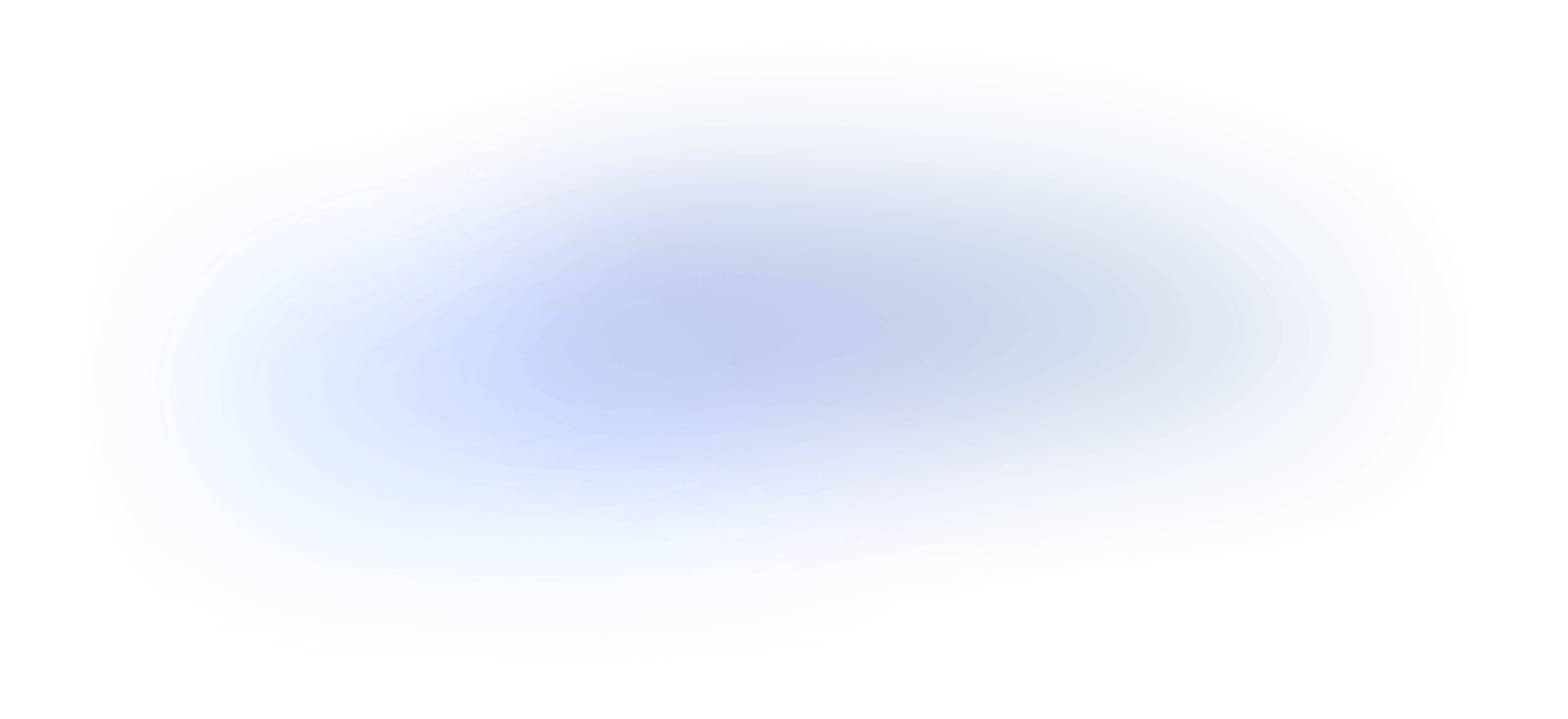
Закажите настройку Яндекс Директ прямо сейчас
Нажимая кнопку, вы даёте согласие на обработку персональных данных
Читайте также:
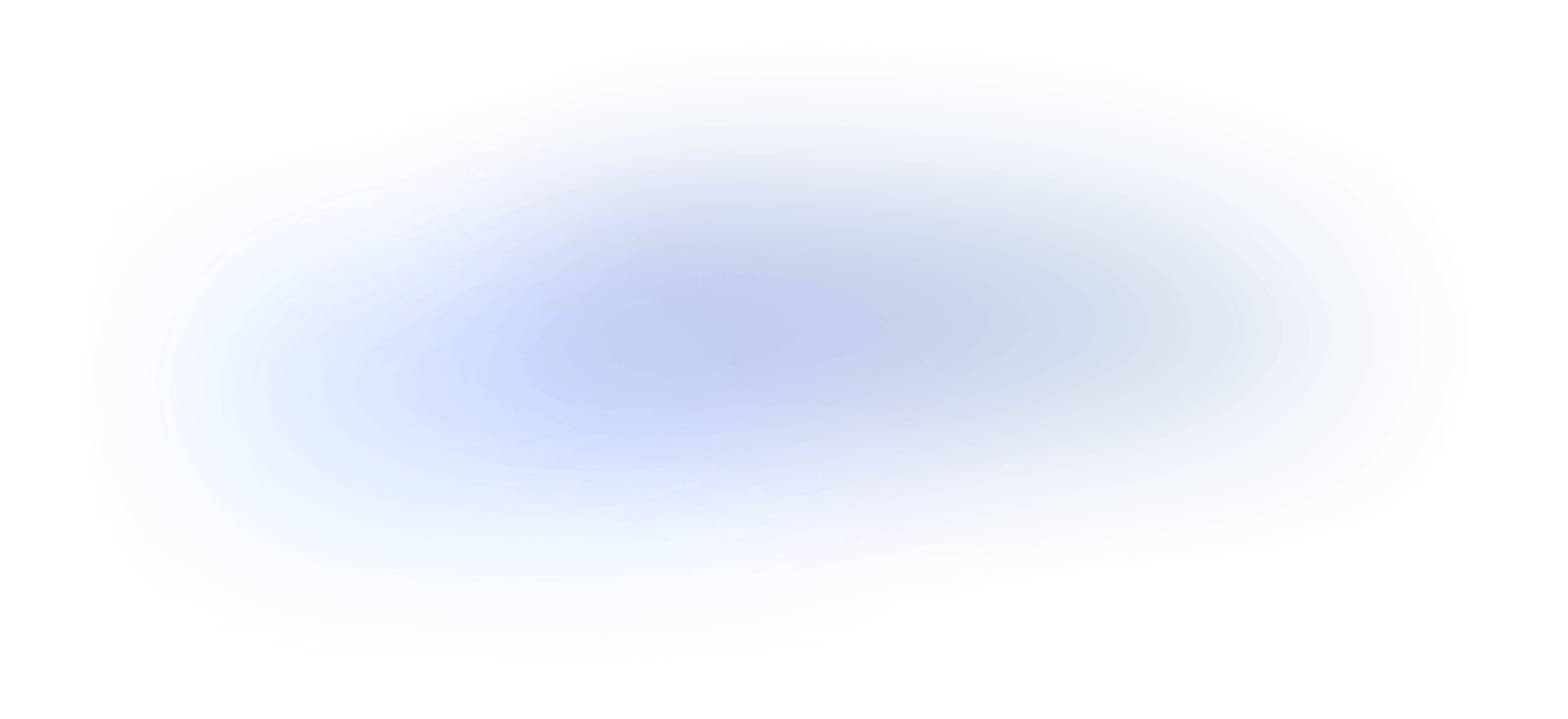
Мы поможем настроить контекстную рекламу
Нажимая кнопку, вы даёте согласие на обработку персональных данных

